
华硕电脑怎么u盘启动装系统,华硕笔记本怎么u盘启动装系统win10
时间:2023-03-20 来源:网络 人气:
华硕电脑怎么u盘启动装系统,华硕笔记本怎么u盘启动装系统win10,有用户问,华硕怎么u盘启动装系统呢?我们可以选择一个比较简单的方法。现在重装系统的方法有很多,比如光盘重装,还有u盘重装等等。现在u盘重装的应用更为广泛,而且大多数华硕电脑主打轻薄,基本没有内置光驱,所以也无法直接使用光盘重装。而u盘重装只需要准备一个u盘工具就可以了,重装系统的操作也不难,下面我为大家讲解一下。
安装方法
不用u盘一键重装(点击下载和重装视频演示)
U盘PE一键安装教程(点击下载和安装视频演示)

华硕怎么u盘启动装系统win10
一、制作u盘启动盘
1、下载系统之城u盘启动盘制作工具。运行前退出所有杀毒软件,以免遭拦截。
2、选择“u盘启动”,在“默认模式”下,点击“一键制作成usb启动盘”。
3、提示将会删除u盘里面的所有数据,如果有重要文件,请备份后再进行制作u盘启动盘哦。
4、稍等片刻,制作成功会出现提示。
5、准备系统镜像文件。可以在微软官网或者msdn下载,然后拷贝到u盘或者除c盘以外的分区中。

二、u盘启动设置
1、根据你的电脑品牌和类型,查询启动热键(可参考下图部分启动热键图表)。然后重新开机,电脑出现开机画面立即按启动热键。
2、选择带有usb字样的选项,或者你的u盘名称选项回车。
3、设置u盘启动进入u盘PE主菜单中,选择win10x64 PE回车。
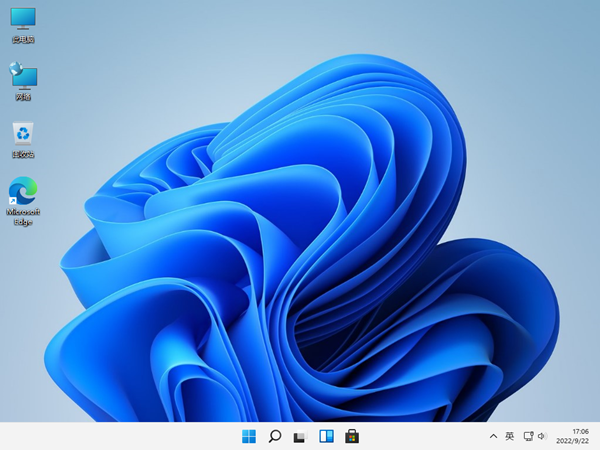
三、u盘安装系统
1、打开系统之城一键装机工具,从u盘中选择事先准备的镜像,安装在c盘。
2、将执行还原操作,默认勾选,点击“是”。
3、你可以勾选“完成后重启”,等待程序安装系统完毕后,电脑会自动重启,此时移除u盘。
4、经过重启,最终进入到系统桌面。华硕电脑怎么u盘启动装系统,华硕笔记本怎么u盘启动装系统win10。
相关推荐
教程
U盘教程排行
- 1 UltraISO软碟通制作U盘启动盘图文教程(附带写入方式演示)
- 2 目前最纯净的PE系统工具有哪些?2023最新纯净PE工具一键安装推荐!
- 3 Win11查看端口占用情况_Win11怎么查看端口占用
- 4 机械革命蛟龙16怎么进BIOS设置安全启动,机械革命蛟龙16进BIOS设置U盘装系统
- 5 2023年联想电脑用u盘重装系统win10及bios设置教程(uefi+gpt方式)
- 6 微PE装机工具制作U盘启动盘 微PE重装系统详细教程
- 7 冰封U盘启动盘win11PE V2023.03 纯净版,冰封U盘制作工具支持全系列系统安装
- 8 2023年纯净pe制作u盘启动工具哪个好?优盘装系统工具和使用教程
- 9 华硕天选3如何使用U盘重装系统?U盘重装华硕天选3系统的方法
- 10 微PE工具箱增强版v2.2 64位 Intel 11-12-13 VMD u盘pe启动盘制作工具纯净

系统教程
- 1 应用程序无法正常启动,游戏软件报错0xc0000142解决办法+修改工具
- 2 Win11/win10/Win7系统各版本永久激活密钥及激活错误解决方法
- 3 Vmware17/16虚拟机去虚拟化工具修改虚拟机硬件教程+成品系统过检测
- 4 联想笔记本如何重装系统?联想笔记本重装系统的方法
- 5 联想拯救者Y7000P如何重装系统?笔记本重装纯净系统工具镜像
- 6 MSDN下载哪个版本最稳定?最稳定的MSDN系统推荐
- 7 稳定版 Windows Server 2022 22H2 服务器系统 正式版免激活
- 8 ROG枪神7如何重装系统?重装枪神7笔记本系统的方法
- 9 Win11电源选项快速启动选项没了怎么办
- 10 暗影精灵4笔记本蓝屏后无法开机如何解决












